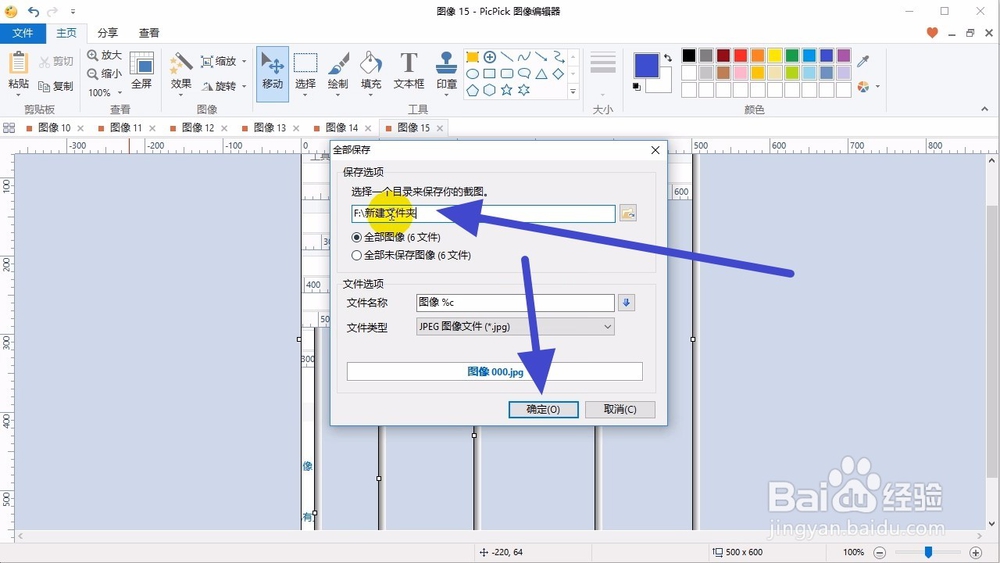1、首先我们使用固定区域来截取一些图形
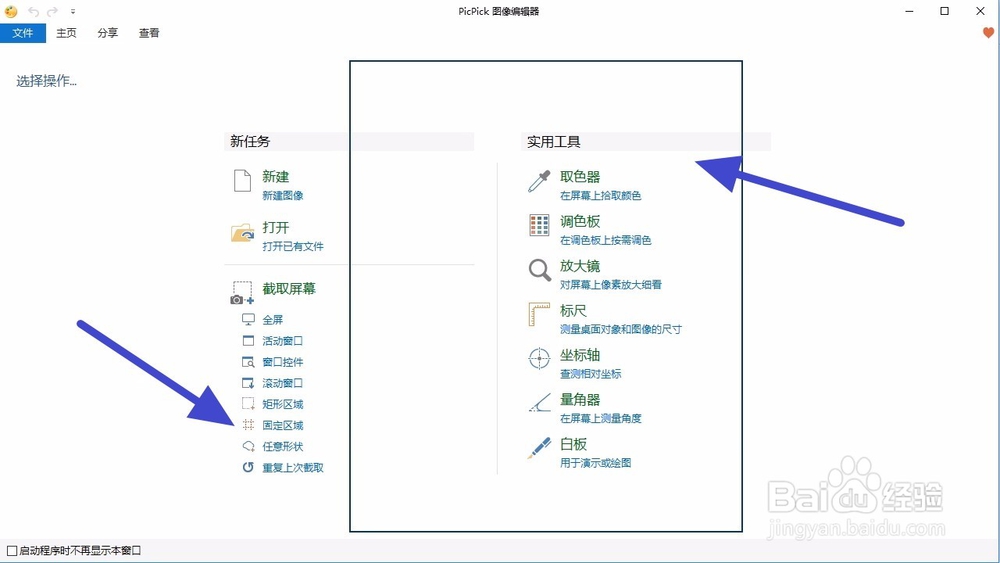
2、截取完成之后,我们点击左上角的概览按钮
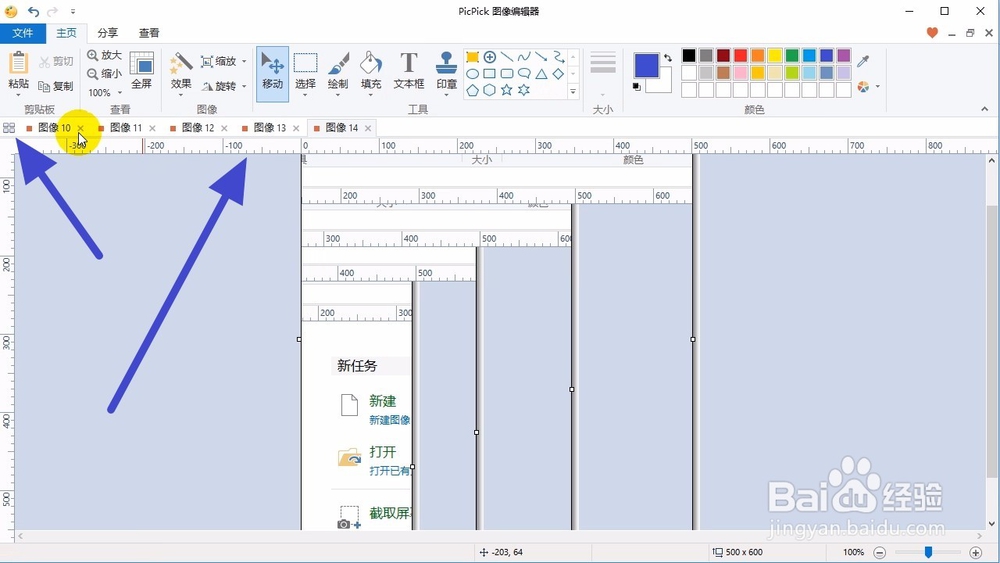
3、我们就可以看到所有截取的图片了

4、接着找到我们想要保存图片的文件夹,复制上方的路径
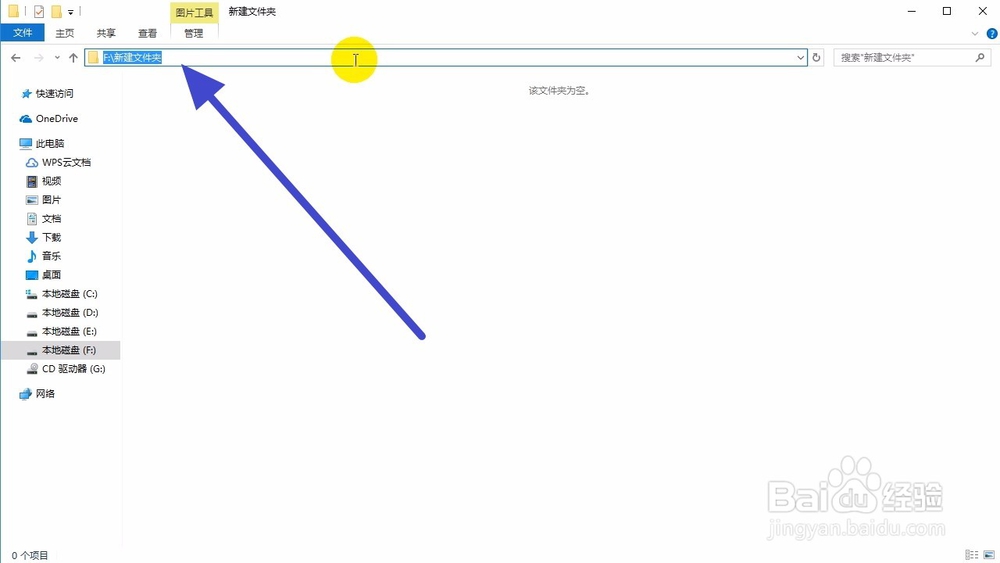
5、点击软件左上角的文件选择全部保存
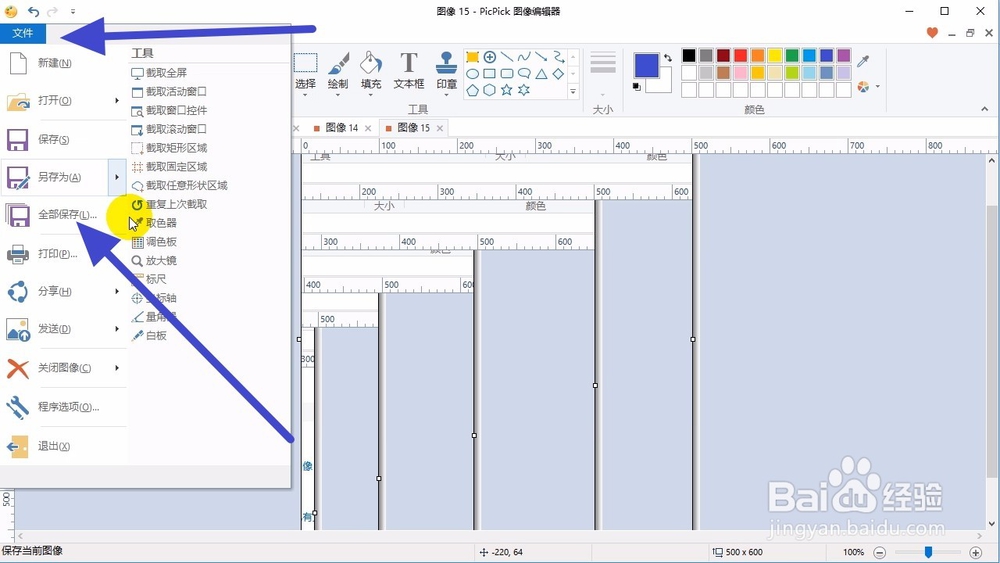
6、把文件夹的路径粘贴到上面的路径中,然后点击下方的确定按鸵晚簧柢钮即可如果这篇帖子有用,记得收藏哦!不要让这篇帖子遗忘在纷纷浩淼的网络海洋中喽!
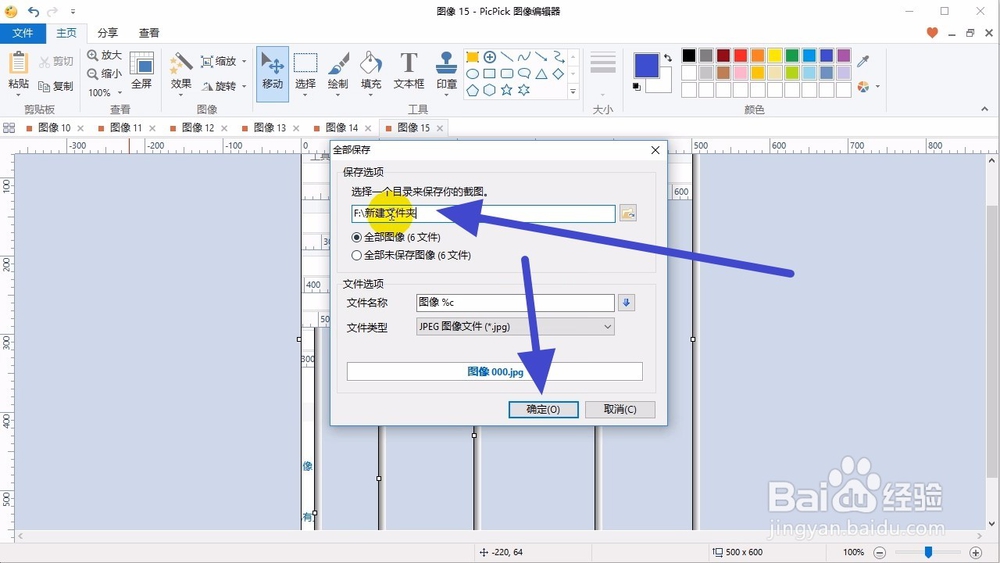
时间:2024-10-12 17:15:11
1、首先我们使用固定区域来截取一些图形
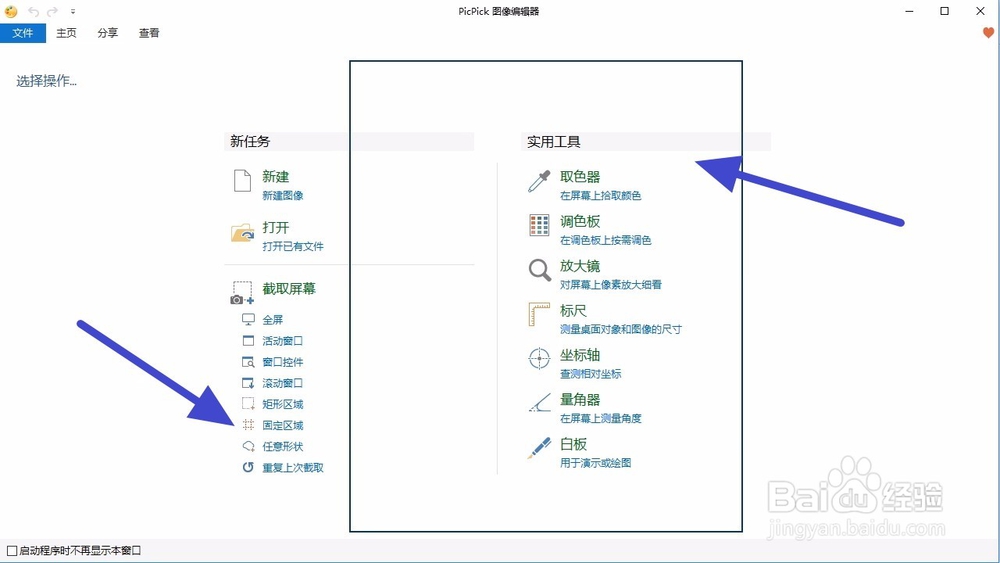
2、截取完成之后,我们点击左上角的概览按钮
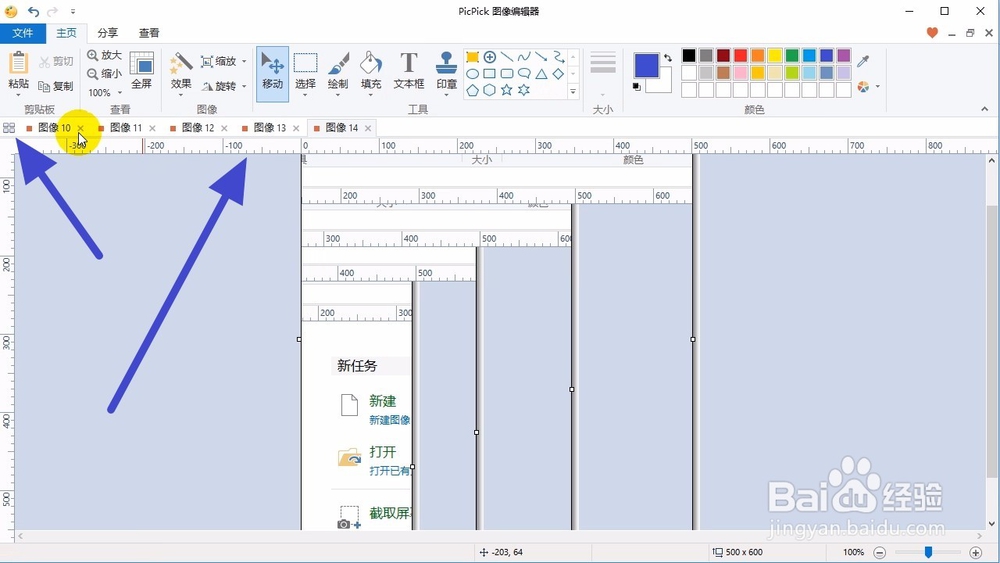
3、我们就可以看到所有截取的图片了

4、接着找到我们想要保存图片的文件夹,复制上方的路径
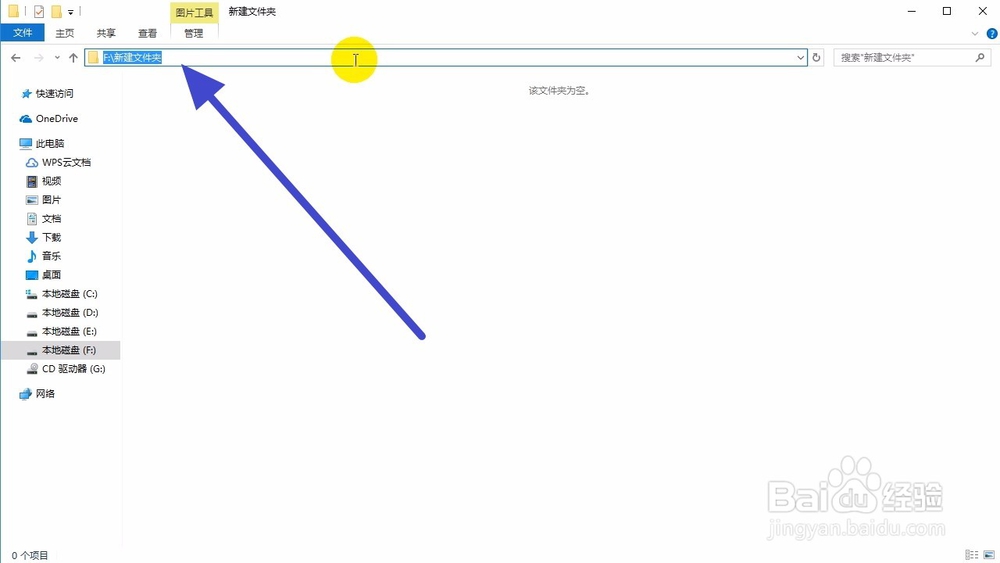
5、点击软件左上角的文件选择全部保存
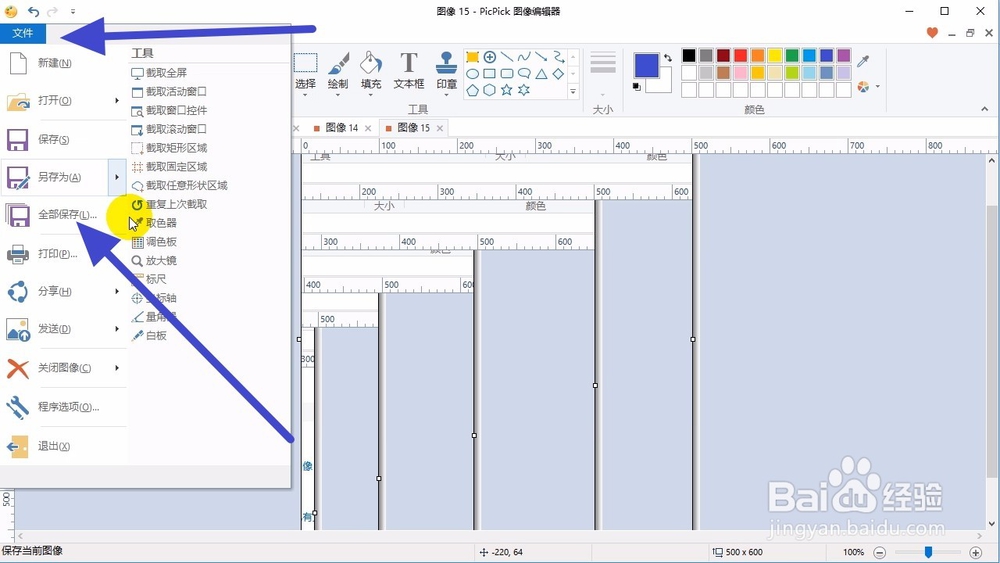
6、把文件夹的路径粘贴到上面的路径中,然后点击下方的确定按鸵晚簧柢钮即可如果这篇帖子有用,记得收藏哦!不要让这篇帖子遗忘在纷纷浩淼的网络海洋中喽!